El contenido del artículo:
- 1 Animoto: agrega audio al video
- 2 Cellsea: conecta videos y música en línea
- 3 Magisto – montaje de música y video
- 4 Youtube: le permite conectar un archivo de video y una canción
- 5 Stupeflix: hará un hermoso videoclip
- 6 Conclusión
Animoto – agrega audio al video
Es posible que no haya oído hablar de este sitio en inglés antes, pero es una gran herramienta para agregar audio a video en línea El sitio admite muchos formatos de audio y video, y Le permite combinar fácilmente sus videos y clips de audio.
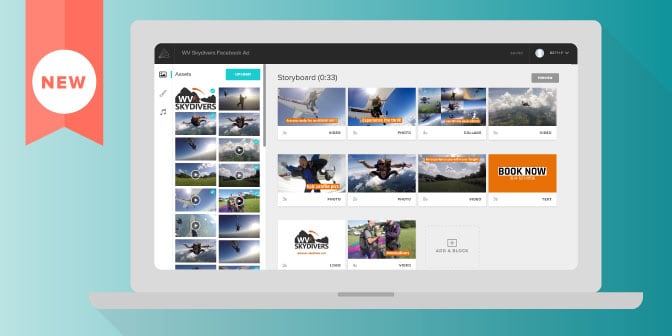
Servicio Animoto
- Vaya al sitio, haga clic en “Comenzar”, regístrese (puede usar la información de su cuenta de Facebook).
- Luego haga clic en “Crear”, seleccione “Video de presentación de diapositivas” y nuevamente haga clic en “Crear” a continuación.
- Decidimos el estilo de video que necesitamos, haga clic en “Crear video” (crear un video) y pasar al modo editor de video.
- Al hacer clic en “Agregar fotos y vid” a la izquierda, podemos agregar nuestro video, y haciendo clic en la frase “Cambiar canción” puede cambiar la pista cuando iniciando su video (después de elegir la opción “Cambiar canción” obtendrá la posibilidad de subir tu pista haciendo clic en el botón “Subir” canción “).
- Al hacer clic en la imagen del engranaje a la derecha, puede ajustar qué partes de tu pista deberían reproducirse.
- Cómo se verá tu video pegado con música ver haciendo clic en el botón “Vista previa de video” a continuación.
- Si está satisfecho con la calidad del video durante la vista previa, haga clic en al botón “Producir”. Luego deberá completar los detalles de video, y luego haga clic en “Finalizar”. Después de procesar podrás descargar video, publicarlo en las redes sociales, enviar a Correo electrónico y así sucesivamente.
Cellsea – conecta videos y música en línea
Servicio simple y asequible para superponer música en video en línea
- Vaya al sitio, haga clic en la inscripción grande “Soltar archivos en descarga “y sube tu video (espera un par de segundos hasta el sistema lo procesará).
- Luego, yendo al menú de edición, haga clic en “Agregar audio” a la derecha y sube tu audio.
- Después de descargar, haga clic en “Editar video”, y si el resultado estuvo bien contigo – en “Descargarlo”.
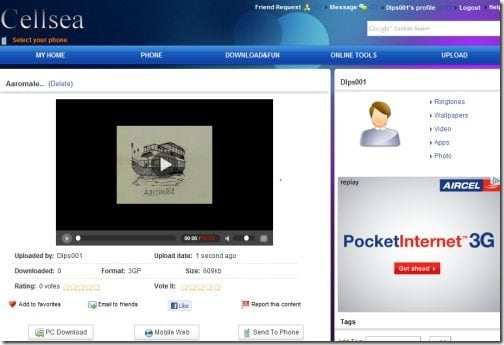
Cellsea Converter
A pesar del hecho de que los usuarios extranjeros de este recurso posicionado como uno de los más convenientes para los descritos por mí objetivos, sin embargo, funciona mal en la funcionalidad, por lo que Esté preparado para las expectativas persistentes del resultado.
Magisto – montaje de música y video
Otro recurso útil para unir música y video en línea
- Después de ingresar al sitio, haga clic en “Crear película”, luego en “Seleccionar archivos “, después de lo cual se le pedirá que pase por la autorización.
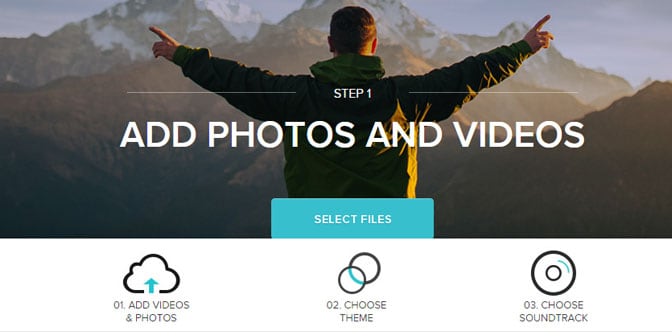
Seleccione Seleccionar archivos en Magisto
- Seleccione los archivos que necesita, haga clic en “Seleccionar estilo de edición”, seleccione un estilo de video y luego confírmelo.
- Luego, decide la banda sonora que necesitas (o sube tu haciendo clic en la inscripción “Sube tu música” y luego haz clic en el botón “Hacer mi película”).
- Después de procesar el video, recibirá su video con su preferencia pista de audio Al hacer clic en “Keep It” puedes compartirlo en redes sociales, descárguelo, publique un enlace en otros páginas, etc.
Youtube: le permite combinar un archivo de video y una canción
El popular servicio también te permite editar tus videos. en línea y agregue las pistas de audio deseadas a sus videos. A use el servicio de YouTube, debe tener una cuenta en él, así como sube el video que necesites.
- Luego debe ir a su administrador de videos, seleccionar video deseado, y haga clic en el botón “Editar” junto a él.
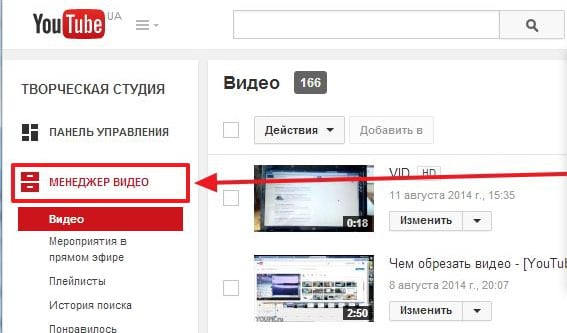
Administrador de videos de YouTube
- Luego haga clic en la pestaña “Audio” y seleccione la canción deseada a la derecha (o búscalo a través de la búsqueda).
- Después de seleccionar una canción, haga clic en “Guardar” en la parte superior o en “Guardar como video nuevo” está ligeramente a la derecha.
Recuerda que el servicio de YouTube está bastante cerca de protección de derechos de autor porque si usa alguna un clip o audio pirata, su video recién creado puede ser bloqueado
Stupeflix – hará un hermoso video clip
Otro recurso en inglés para incluir música en un video en línea
- Vaya al sitio, haga clic en el botón rojo “Hacer un video gratis” , seleccione un tema y luego haga clic en el botón azul “Hacer un video” (crear video). El programa le pedirá que inicie sesión o use una de las cuentas en las redes sociales.
- Después de la autorización, ingresará al menú del editor, donde al hacer clic en una gran ventaja a la izquierda puede subir su video y hacer clic en Agregue una banda sonora (y luego Agregue audio – Cargue desde su computadora) le permitirá descargar el usuario de pista de audio deseado.
- Descargue nuestro video y audio.
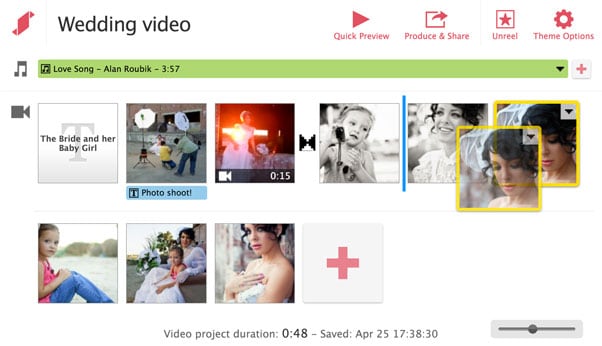
Agregue video y música a Stupeflix
- Luego haga clic en la flecha verde de la línea de audio a la derecha, seleccione “Editar” y configure el volumen de nuestra pista, también verifique el primer valor arriba (Baje el volumen—) si queremos amortiguar el sonido original del video.
- Para ver cómo se ve el video con nuestro audio, haga clic en la parte superior Botón Vista previa rápida, y si el trabajo nos conviene, haga clic en “Producir y guardar”, seleccione el formato de video deseado y guarde resultado.
Conclusión
Este artículo enumera varios recursos en inglés, para ayudarlo a conectar su video y audio juntos. A pesar de En su base en inglés, su funcionalidad es simple e intuitiva comprensible y no capaz de causar durante el desarrollo de problemas especiales. Si necesita superponer audio en el video, entonces estos recursos son lo que usted necesita
